Tämä artikkeli näyttää, kuinka voit muuttaa Raspberry Pi:si virtuaaliseksi yksityiseksi verkoksi Hamachi .
Muuta Raspberry Pi virtuaaliseksi yksityiseksi verkkoksi Hamachin avulla
Hamachi ei vaadi kokoonpanoasetuksia ja se voidaan asentaa Raspberry Pi:hen seuraavien vaiheiden avulla:
Vaihe 1: Lataa Hamachi Deb -paketti Raspberry Pi:lle
Lataa ensin Hamachi deb-paketti virkailijalta verkkosivusto käyttämällä wget komento:
$ wget https: // vpn.net / asentajat / logmein-hamachi_2.1.0.203- 1 _armhf.deb
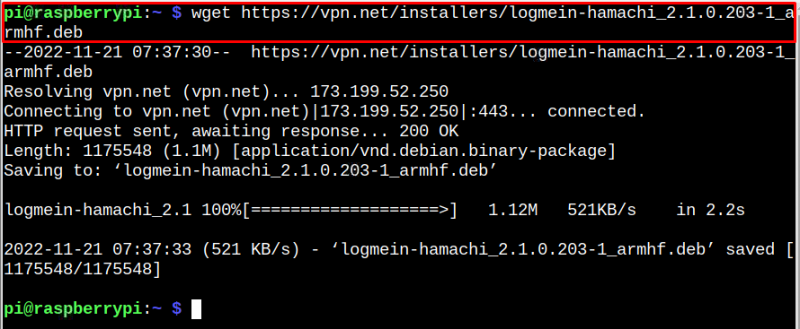
Vaihe 2: Asenna Hamachi Deb Package Raspberry Pi:hen
Asentaa Hamachi deb-paketti Raspberry Pi:ssä, käytä seuraavaa apt komento:
$ sudo apt Asentaa . / logmein-hamachi_2.1.0.203- 1 _armhf.deb
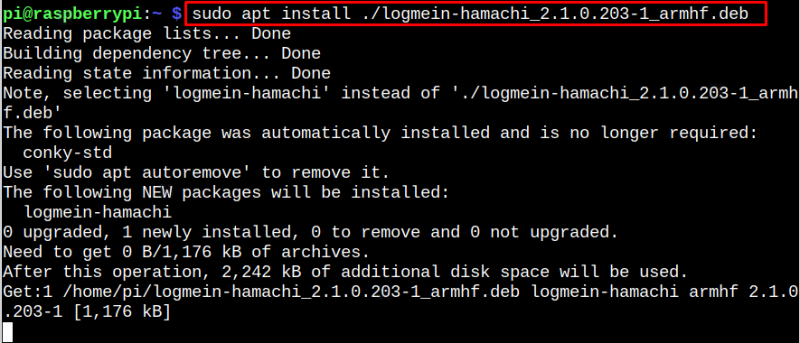
Vaihe 3: Vahvista Hamachin asennus
Varmistaa Hamachi on asennettu onnistuneesti, voit suorittaa seuraavan komennon 'versio' komento:
$ hamachi --versio
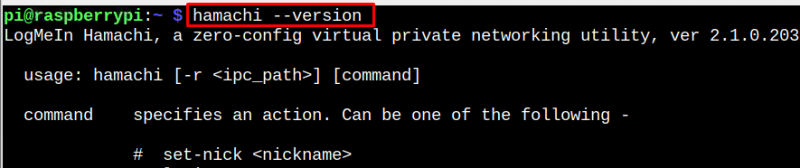
Vaihe 4: Kirjaudu automaattisesti Hamachiin
Automaattiseen kirjautumiseen Hamachi Raspberry Pi:ssä käytä seuraavaa komentoa:
$ sudo hamachi Kirjaudu sisään 
Odota, kunnes saat 'OK' viesti, joka varmistaa, että olet onnistuneesti kirjautunut sisään Hamachi Raspberry Pi -järjestelmässä.
Vaihe 5: Luo yksityinen verkko Raspberry Pi:lle Hamachin avulla
Aloita ensimmäisen virtuaalisen yksityisen verkkosi luominen noudattamalla alla olevaa syntaksia:
$ sudo hamachi luo < verkon nimi > < Salasana > merkintä: Korvata

Tämä luo virtuaalisen yksityisen verkon Raspberry Pi -järjestelmääsi. Nähdäksesi verkkosi IP-osoitteen, joka on luotu kautta Hamachi , voit käyttää 'isäntänimi -I' komento:

Korostettu IP-osoite on IP-osoite, jonka kautta on luotu Hamachi ja voit käyttää tätä IP-osoitetta laitteen etäkäyttöön.
Lisää laite virtuaaliseen yksityisverkkoosi
Jos haluat lisätä toisen järjestelmän virtuaaliseen yksityisverkkoosi, sinun on asennettava Hamachi sovellus järjestelmässä. Minun tapauksessani lisään kannettavani Raspberry Pi:n verkkoon ja tästä syystä minun on asennettava Hamachi Windowsille tämän kautta verkkosivusto.

Klikkaa 'Voima' -painiketta ottaaksesi käyttöön tai virittääksesi sen Hamachi .
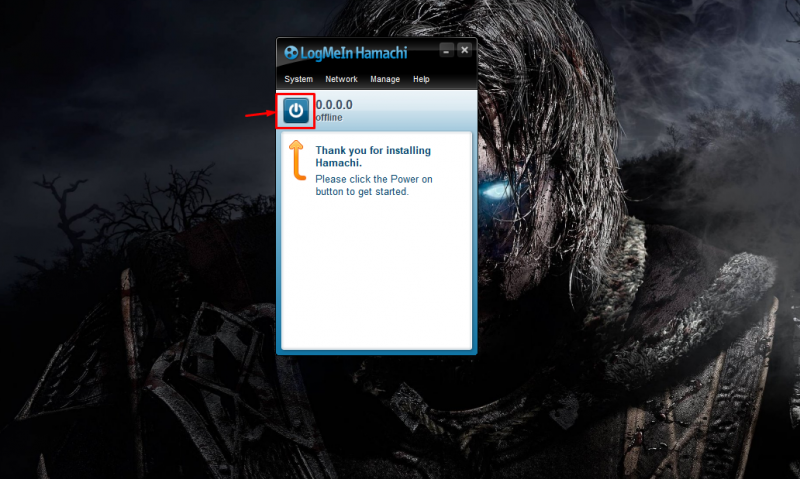
Rekisteröidy osoitteeseen Hamachi tai kirjaudu sisään, jos sinulla on tili.
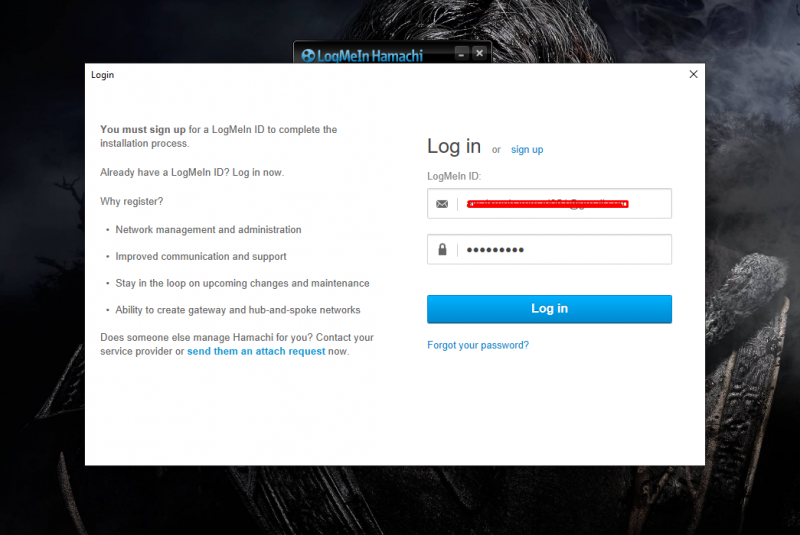
Klikkaa 'Liity olemassa olevaan verkostoon' vaihtoehto.
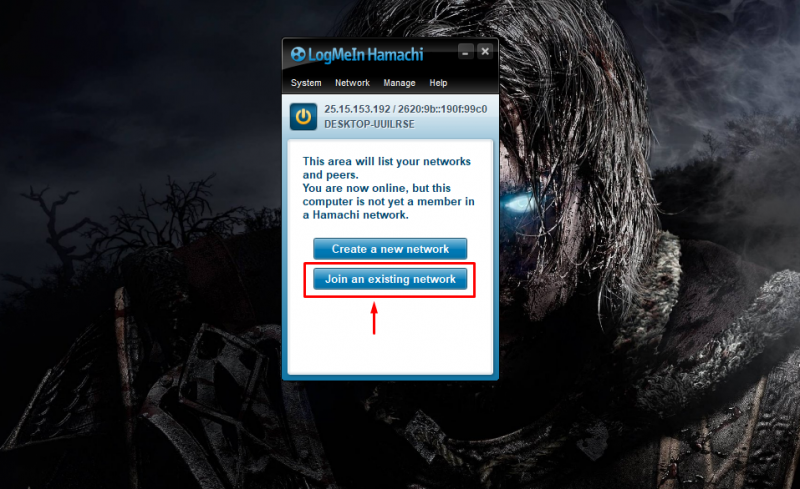
Kirjoita muistiin Raspberry Pi -verkkotunnuksesi ja salasanasi, jonka olet luonut Vaihe 5 ja napsauta 'Liittyä seuraan' -painiketta kirjautuaksesi sisään.
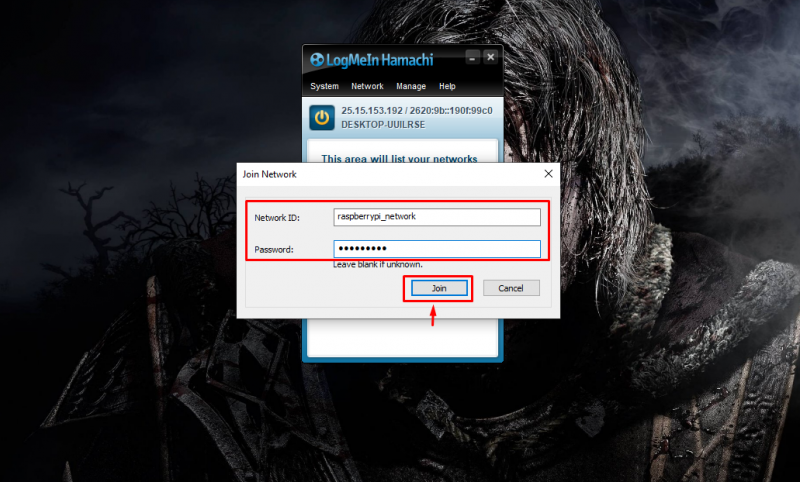
Tämä lisää toisen järjestelmän Raspberry Pi -verkkoon.
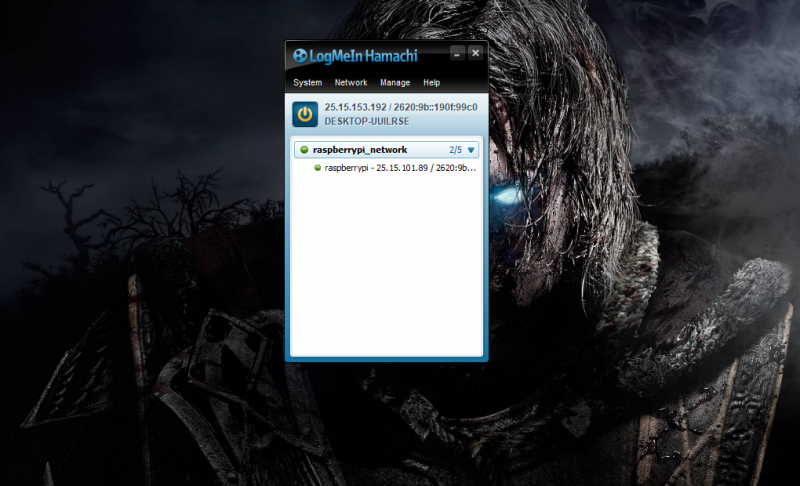
Tällä tavalla voit lisätä useita verkkoja yksityiseen verkkoosi ja alkaa piilottaa todellista henkilöllisyytesi.
Johtopäätös
Hamachi on alusta, jonka avulla Raspberry Pi -käyttäjät voivat luoda virtuaalisen yksityisen verkon ja piilottaa laitteen todellisen identiteetin. Voit asentaa tämän työkalun Debian-paketista ja asennuksen jälkeen voit kirjautua sisään automaattisesti Hamachi , luo virtuaalinen verkko ja aseta salasana verkkosi suojaamiseksi. Myöhemmin voit lisätä muita laitteita verkkoosi virtuaalisen verkon tunnistetietojen avulla.